Tips: Cara Menghemat Waktu Saat Bekerja dan Belajar dengan Samsung Galaxy S24 Series
Manfaatkan Fitur AI Canggih untuk Menyelesaikan Pekerjaan dan Belajar Lebih Cepat
Satu keunggulan Samsung Galaxy S24 Series adalah dibawanya fitur AI atau Artificial Intelligence yang mudah digunakan dan relevan untuk beragam aktivitas harian penggunanya. Yang menarik, semua fitur AI di Galaxy S24 Series langsung dapat dinikmati tanpa aplikasi tambahan. Dengan kata lain, fitur AI sudah terintegrasi ke dalam UI S24 Series tanpa harus memasang beberapa aplikasi secara terpisah.

Menariknya, ada beberapa cara untuk menghemat waktu saat bekerja dan belajar dengan beragam fitur AI canggih yang dimiliki Samsung S24 Series tersebut. Berikut tip yang bisa diterapkan dengan smartphone yang telah dilengkai Galaxy AI.
1. Manfaatkan Note Assist untuk membuat catatan lebih jelas dibaca
Kamu bisa memanfaatkan fitur Note Assist yang memudahkan saat ingin mencatat informasi dengan lebih rapi dan jelas. Jadi misalnya hasil catatan manual kamu agak berantakan, maka fitur Note Assist akan mengatur ulang dan merapikannya sehingga lebih mudah dibaca.
Kamu juga bisa menggunakan fitur ini saat ingin membaca tulisan atau laporan dari orang lain yang kurang mudah dicerna. Bahkan hasil ringkasan ini dapat langsung diterjemahkan ke bahasa lain. Berikut cara menggunakan fitur Note Assist:
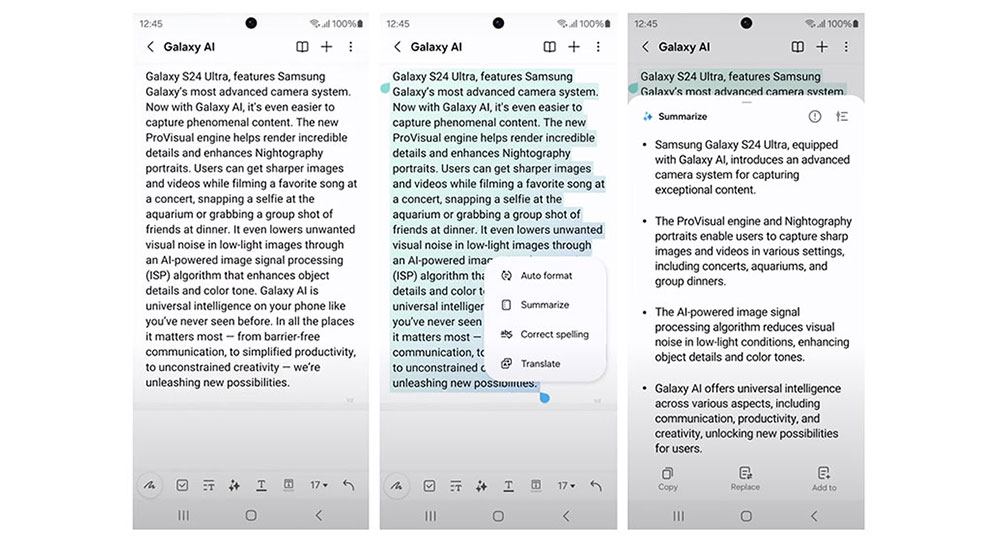
- Buka aplikasi Notes di Galaxy S24 Series
- Klik ikon tiga titik di pojok kanan atas, kemudian pilih ‘Summarize’
- Ringkasan catatanmu sudah terproses oleh Galaxy AI.
2. Mencatat rapat dengan otomatis menggunakan Transcript Assist
Tidak perlu khawatir akan melupakan detil rapat jika punya Samsung Galaxy S24 Series. Galaxy AI menawarkan fitur Transcript Assist yang dapat mengubah percakapan menjadi teks, sehingga memudahkan saat menyelesaikan tugas atau pekerjaanmu.
itur ini juga dapat membantu kamu dalam transkripsi dan langsung menerjemahkannya ke dalam 13 bahasa, yaitu bahasa Mandarin, Inggris, Prancis, Jerman, Hindi, Italia, Jepang, Korea, Polandia, Portugis, Spanyol, Thailand, dan Vietnam. Setelah jadi transkrip, kamu bisa merangkumnya dengan lebih cepat.
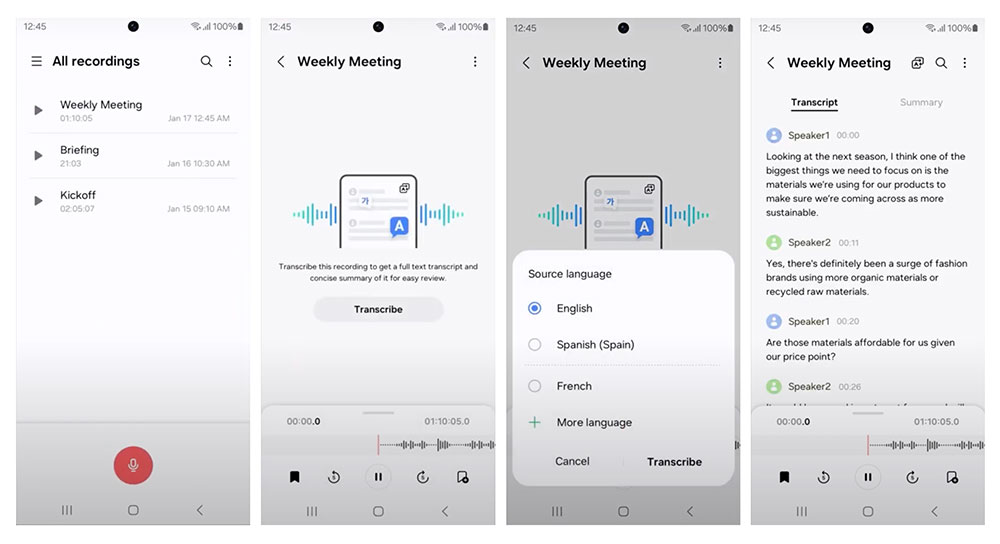
Berikut cara menggunakan fitur Transcript Assist:
- Pilih rekaman yang ingin kamu transkrip
- Klik ikon tiga titik di pojok kanan atas, kemudian klik ‘Transcribe’
- Pilih bahasa yang kamu inginkan
- Transkrip dari rekaman suara yang kamu pilih sudah selesai
3. Riset dari Internet lebih cepat dengan Browsing Assist
Kamu bisa memanfaatkan fitur Galaxy AI yang bernama Browsing Assist untuk membantu merangkum dan menerjemahkan konten dari browser Internet seperti Google Chrome dan Opera. Fitur ini amat membantu saat kamu melakukan riset dari banyak sumber dengan lebih cepat.
Browsing Assist juga bisa langsung menerjemahkan hasil rangkuman ke berbagai bahasa lain secara otomatis, sehingga kamu bisa dengan mudah memahami konten dari berbagai bahasa. Berikut cara menggunakan fitur Browsing Assist:
- Buka aplikasi Samsung Internet, dan buka halaman web manapun
- Klik ikon Browsing Assist, dan pilih ‘Summarize’
- Teks tersebut akan dirangkum dalam poin-poin. Dan kamu juga dapat menerjemahkan halaman web yang diringkas dengan klik ikon ‘Translate’
4. Cari informasi visual lebih cepat dengan Circle to Search with Google
Mencari informasi dari Google kini tidak hanya sebatas dengan kata-kata saja, tapi juga bisa dengan gambar. Sebelumnya, kamu harus memotret obyek yang ingin dicari informasinya lalu melakukan upload ke Google agar mendapatkan informasinya. Dengan Galaxy AI dan Circle to Search with Google, kamu bisa lebih cepat lagi.
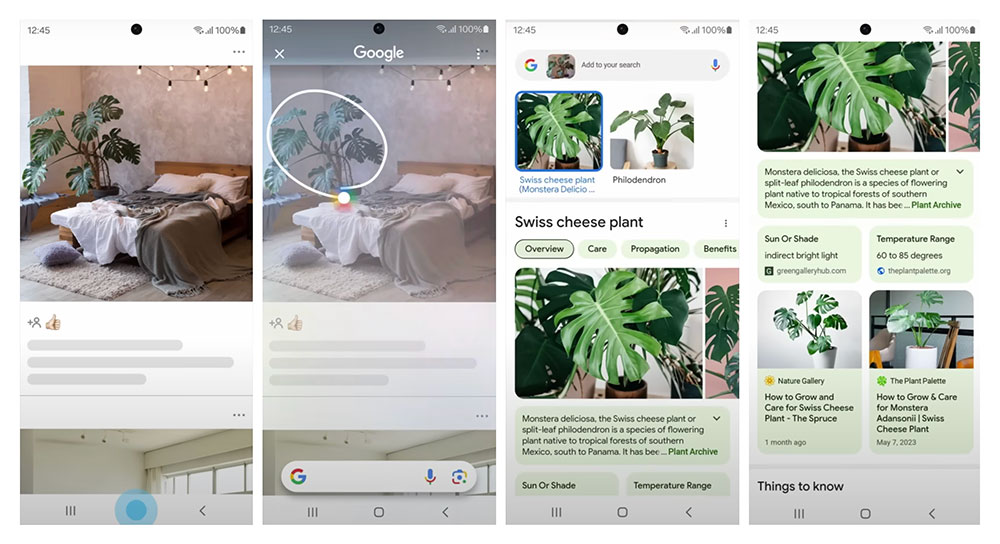
Misalnya kamu sedang jalan-jalan dan menemukan satu obyek yang menimbulkan inspirasi. Buka aplikasi kamera dan tekan tombol Home. Kemudian gambar lingkaran di sekitar obyek dan informasi terkait akan ditampilkan oleh Google. Fitur ini amat membantu pengguna yang mudah belajar secara visual untuk belajar lebih cepat dan lebih efisien.
Menariknya, Circle to Search juga bisa digunakan saat menonton video Youtube. Caranya juga sama seperti di atas. Jadi fitur ini memang dapat mencari informasi berdasarkan gambar yang terpampang di layar S24 Series.
5. Terjemahan langsung dari bahasa asing dengan Live Translate & Call Assist
Dengan fitur Live Translate, Samsung Galaxy S24 Series dapat menjadi penerjemah pribadi yang pintar dan tidak rewel saat diajak bepergian. Fitur ini berguna saat kamu ingin menambah relasi dari luar negeri tapi tidak bisa berkomunikasi dalam bahasa tersebut.
Melalui fitur ini, kamu bisa meraih kesempatan-kesempatan baru untuk mengambil pekerjaan remote, freelance dari luar negeri, hingga berjualan online ke luar negeri meski tidak terlalu fasih bahasa asing. Untuk menggunakan Live Translate, pastikan kamu sudah mengunduh bahasa yang diinginkan melalui pengaturannya. Sebagai catatan, daftar bahasa yang bisa diterjemahkan akan terus bertambah.
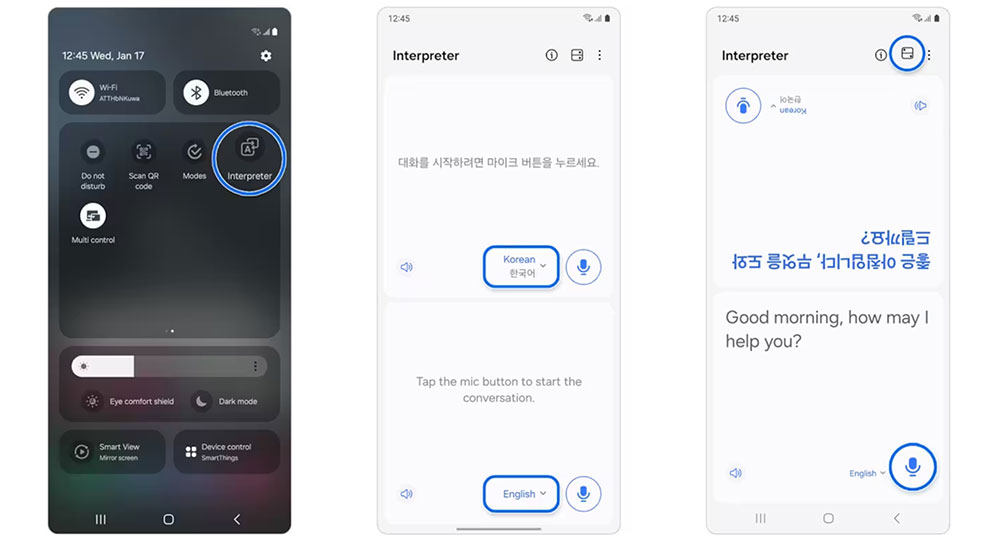
Berikut cara memakai Live Translate.
- Swipe ke bawah pada halaman utama untuk membuka menu pengaturan.
- Kemudian pilih opsi “Interpreter“.
- Terjemahan-mu sudah diproses oleh Galaxy AI
Fitur ini juga bisa dipakai saat berbicara melalui panggilan telepon. Kamu hanya perlu mengklik opsi “Call Assist” dan kemudian klik “Live Translate” saat sedang bertelepon dengan lawan bicara. Kamu pun bisa memilih bahasa yang ingin kamu gunakan.
Berikut cara menggunakan fitur Call Assist:
- Saat kamu sedang menelpon atau menerima telepon, klik ikon ‘Call Assist’
- Klik ikon ‘Live Translate’
- Bixby voice akan secara otomatis menggunakan konfigurasi bahasa yang dipilih di Pengaturan perangkat-mu untuk memulai percakapan.
Untuk fitur Live Translate dan Call Assist, kami merekomendasikan agar kamu jjuga menggunakan Galaxy Buds2, Buds2 Pro, atau Buds FE. Dengan begitu hasil terjemahan akan langsung dapat didengarkan lebih jelas, apalagi jika kamu sednag berada di keramaian.
Dengan berbagai promo menarik ini, pengguna bisa merasakan era baru mobile AI yang memudahkan produktivitas dan kreativitas di keseharian mereka. Galaxy S24 Ultra hadir mulai dari harga Rp21.999.000 (12/256GB), lalu Galaxy S24+ dibanderol dengan harga mulai Rp16.999.000(12/256GB) sedangkan Galaxy S24 tersedia mulai dari harga Rp13.999.000 (8/256GB).
Untuk informasi lebih lanjut mengenai Galaxy S24 Series dan Galaxy AI bisa dilihat di www.samsung.com/id.

